电脑本地连接 属性中高级选项卡里面没有internet连接共享的解决方法
xp的internet连接共享选项不见了,怎么找回来?
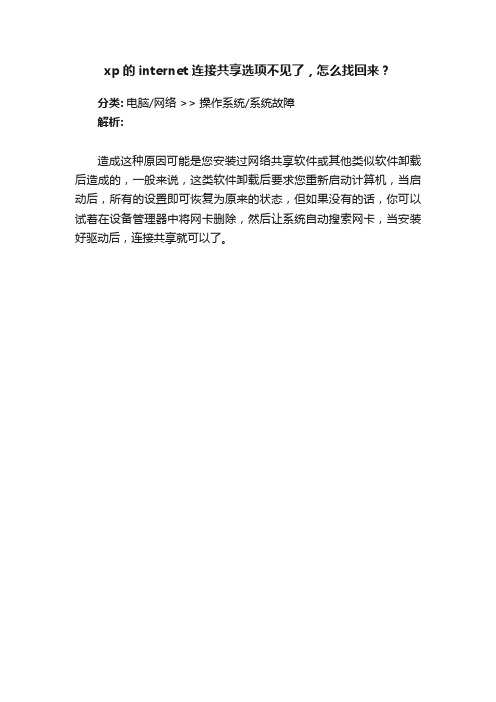
造成这种原因可能是您安装过网络共享软件或其他类似软件卸载后造成的,一般来说,这类软件卸载后要求您重新启动计算机,当启动后,所有的设置即可恢复为原来的状态,但如果没有的话,你可以试着在设备管理器中将网卡删除,然后让系统自动搜索网卡,当安装好驱动后,连接共享就可以了。
造成这种原因可能是您安装过网络共享软件或其他类似软件卸载后造成的一般来说这类软件卸载后要求您重新启动计算机当启动后所有的设置即可恢复为原来的状态但如果没有的话你可以试着在设备管理器中将网卡删除然后让系统自动搜索网卡当安装好驱动后连接共享就可以了
xp的internet连接共享选项不见了,怎么找回来?
分类:电脑/网络 >> 操作系统/系统故障
无法设置Internet连接共享(ICS)求解!
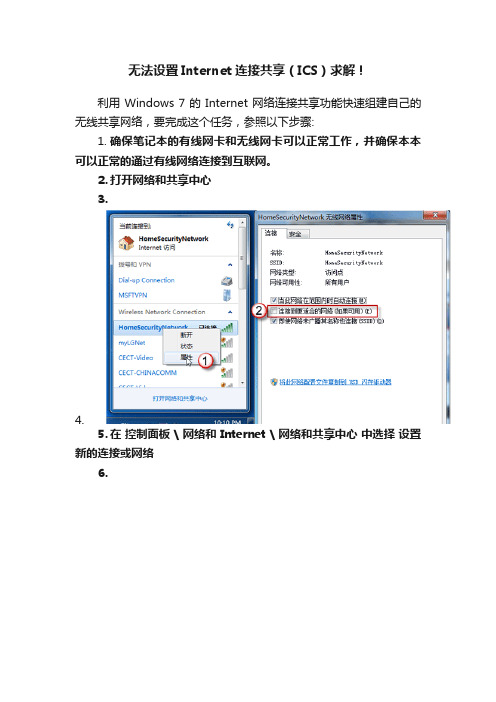
无法设置Internet连接共享(ICS)求解!
利用 Windows 7 的 Internet 网络连接共享功能快速组建自己的无线共享网络,要完成这个任务,参照以下步骤:
1.确保笔记本的有线网卡和无线网卡可以正常工作,并确保本本可以正常的通过有线网络连接到互联网。
2.打开网络和共享中心
3.
4.
5.在控制面板 \ 网络和 Internet \ 网络和共享中心中选择设置新的连接或网络
6.
7.
8.在向导中选择设置无线临时(计算机到计算机)网络,点击下一步
9.
10.
11.输入网络名以及安全密钥(推荐),并点击下一步完成为您的网络命名并选择安全选项向导。
12.
13.注意:请记住安全密钥,其他计算机需要通过此密钥连接您的临时网络。
14.
15.
16.
17.单击启用Internet连接共享按钮,以开启共享网络。
18.
19.
20.点击关闭按钮以完成向导。
21.
22.
23.至此,您的网络已经就绪,并等待其他计算机的接入
24.
25.。
出现未识别的网络五Internet访问的解决方法

出现未识别的网络五Internet访问的解决方法不少用户都会遇到在本地连接之后提示未识别的网络无Internet 访问问题,网络怎么也连接不上,而且对系统进行疑难解答也无法解决此类问题,那么究竟是什么原因导致本地连接出现未识别的网络的问题呢?下面店铺就为大家介绍电脑网络连接处出现未识别的网络无Internet访问的解决办法,欢迎大家参考和学习。
故障问题分析:出现这种情况往往和我们的网络设置有关系网卡驱动问题;1、右键点击桌面的计算机图标,选择设备管理器,在设备管理器下方找到网络适配器选项。
2、打开网卡驱动列表,找到我们的当前网卡驱动右键点击,选择禁用,然后再点击启用。
更改适配器设置;1、右键点击桌面网络,下拉菜单中找打属性选项,进入网络属性主界面。
2、然后我们在属性界面的左上方菜单栏中可以看到更改适配器设置选项,我们点击进入。
3、右键点击本地连接选项,选择属性,进入本地连接属性对话框。
然后点击左下角的安装选项。
4、在弹出的选择网络功能类型对话框内,选择协议选项,点击下方的添加按钮进行添加。
5、点击添加之后,在弹出的网络协议对话框内选择,ReliableMulticast Protocol协议,然后点击确定即可。
启动服务项;1、点击电脑左下角开始菜单找到运行选项,点击打开,在运行文本框内输入services.msc然后点击确定。
2、然后再服务列表中找到DNS和DHCP服务,点击在打开类型中选择自动,即可完成。
以上就是解决关于显示未识别网络无Internet访问的问题,按着步骤解决一定能行的通的,因为在使用电脑是没有网络真的是很烦人的,所以网友们遇到这个问题后也可以试一试看看有没有用哦!。
两台电脑共享上网常见的几种解决方法

电信,如何使三台电脑共同上网,并且各自分开,各自的机器想上就上也许大家早就知道共享上网了,就是若干台电脑通过一台性能比较好的、与internet连接的电脑上网,大部分网吧与单位的小型局域网都是这样与internet连接的,因为无论从以前的modem,ISDN,到现在的ADSL甚至宽带上网,租用一个IP地址就要出一份租金,如果局域网里的每一台电脑都有一个合法的IP的话,那样的费用太高,太不合算,所以组建一个局域网,然后通过一台主机,也就是服务器上网就成为很好的选择,在这里我想谈谈共享上网的实现原理,无论通过类似路由器这样的硬件设备上网,还是用windows的internet连接共享,或者用网关类软件wingate,代理服务器软件sygate等上网,它们的原理都是相同的,路由器这样的硬件上网设备只不过是把软件固化在了硬件中,软件完全能实现他的功能。
在谈共享上网的原理之前,我想有必要介绍一下私有地址,私有地址就是在一个网络内部使用,这个网络不会与别的网络相连,所以网络中的任何一台机器都不会与别的网络的机器的IP地址发生冲突,国际上的网络组织指定了三个保证都不会被分配的保留的IP地址段,这三个地址段是:10.0.0.0-10.255.255.255172.16.0.0-172.31.255.255192.168.0.0-192.168.255.255这些IP地址可以在一个局域网内部使用,在信息高速传递的今天,没有同internet连接的网络已经很少了,但直接以这样的私有地址连接到因特网显然是不行的,比如有两个网络都是用的192.168.0.0-192.168.255.255这个地址,那么就会有两个192.168.0.2,当因特网上有数据要传给192.168.0.2这台电脑时,就会产生冲突。
大家肯定要问:不是有合法的IP地址吗,给每台机器一个不就行了吗?这当然是可以的,但是出于经济原因的考虑,现在小型网络连接internet大部分都是局域网内用私有地址,然后通过一台有合法IP的主机上网,而且,因为局域网内的机器不是合法的IP地址,不与internet直接相连,没有暴露在internet上,所以,有合法IP 的那台主机也起了个防火墙的功能,这样的网络成为小型网络的首选。
电脑的局域网里怎么看不到其他共享电脑的解决方法操作教程

电脑的局域网里怎么看不到其他共享电脑及Computer Browser服务不见了的解决方法操作教程Win7/Win10局域网找不到别的电脑?相信这个问题困惑了很多人,同一个局域网下相互传资料或打印东西很方便,接下来分享下电脑的局域网看不到其他共享电脑的2种解决方法操作流程,希望对大家带来有价值的帮助。
一、在网上邻居(网络)里的电脑局域网看不到其他共享电脑,如下图所示:二、首先我们用第一种方法,看能不能看到其他的共享电脑。
点击“网络和共享中心”进入设置,点击“以太网”选择“更改高级共享设置”。
如图所示:三、进入到网络和共享中心界面,点击左侧菜单“更改高级共享设置”。
如图所示:四、进入到高级共享设置界面后,所有选项都要启用,特别是密码保护的共享,一定要选择“无密码保护的共享”,这样别人访问你的电脑就不需要用户名和密码。
如图所示:五、设置完后,再回到网络刷新页面,看是否能看到其他的共享电脑。
如图所示:六、按上面的流程操作完,如果还是看不到其他共享电脑的话,可能是“Computer Browser”服务没有开启,进入到我的电脑,点击“管理”如图所示:七、进入到“计算机管理”界面,找到“服务”菜单,在右侧找到“Computer Browser”服务,启动类型和服务状态选择“启动”。
如图所示:八、如果找不到“Computer Browser”服务,这个选项怎么办?在开始菜单中,点击“设置”,搜索“程序”,点击“添加或删除程序”。
如图所示:九、点击右侧的“程序和功能”进入到新界面后,点击左侧“启用或关闭Windows”攻能。
如图所示:十、在Windows攻能界面,找到“SMB1.0/CIFS”这个文件勾选。
如图所示:十一、再回到“计算机管理”找到服务,搜索“Computer Browser”,启用服务。
如图所示:十二、重新启动电脑,再进入到网络,就能看到所有共享的电脑啦!以上是怎么看不到其他共享电脑及Computer Browser服务不见了的解决方法,全部操作流程。
本地连接受限制或无连接的10种解决方案

本地连接受限制或无连接,本地连接受限制或无连接,本地连接显黄***色叹号,无法上网排查思路。
出现此种情况无外乎两种情况:软件与硬件。
软件方面xp及Win 7系统、路由软件设置等,硬件方法是网线、网卡、路由设备等。
一般的情况是网卡不能绑定IP造成的,有的时候修复可以解决,但是很多时候修复是不起作用的,原因比较复杂,一般是网络造成的,与系统或者计算机本身没有关系。
现在列举出排查的方法:解决方法①:XP打开【控制面板】——【网络连接】,找到当前的本地连接,右击它,选【属性】,在【常规】选项卡中双击【Internet协议(TCP/IP)】,Win 7打开【控制面板】—-【网络和Internet】,点击【网络和共享中心】,在其左上角有【更改适配器设置】单击它,选择本地连接,然后右击【属性】,在【网络】选项卡中双击【Internet 协议版本4(TCP/IP v4)】,选择【使用下面的IP地址】,在“IP地址”中填写“192。
168。
0。
1”,在“子网掩码"中填写“255.255。
255。
0”,其他不用填写,然后点“确定”即可解决该问题。
(如果当前计算机加入工作组或域,就要根据情况而设置)。
解决方法②:可以在“网络连接“的”本地连接“的设置里把”无连接时通知我“的选项去掉就行了。
解决方法③:控制面板,管理工具,服务,把里面的dhcp client服务设置为自动,然后把这个服务启动起来解决方法④:禁用网卡再启用解决方法⑤:1。
安装一个什么网络快车OR星空极速的软件(电信安装ADSL给你的时候给你的,或上网下载)就行.2.如果你不安装拨号软件也可以,那就需要新建一个拨号连接,具体怎么做就自己试吧.反正岔路不多.。
.注:我记忆中好象用ADSL上网,没拨之前那个连接受限是正常的,此时的IP地址应该是169。
.。
..的私有地址,但只要你拨上去就会正常了....。
解决方法⑥:IP变成169开头的(显示连接受限)是怎么回事是Windows系统在向dhcp服务器发出请求后没有响应的情况下系统为自己保留的一个IP地址。
如何解决电脑无法连接互联网的问题
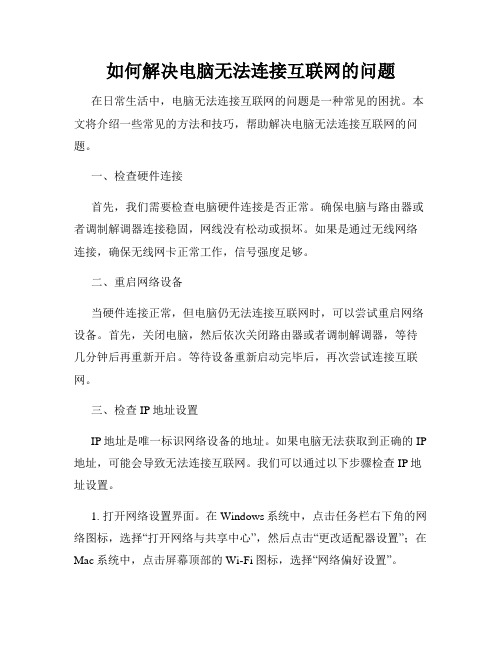
如何解决电脑无法连接互联网的问题在日常生活中,电脑无法连接互联网的问题是一种常见的困扰。
本文将介绍一些常见的方法和技巧,帮助解决电脑无法连接互联网的问题。
一、检查硬件连接首先,我们需要检查电脑硬件连接是否正常。
确保电脑与路由器或者调制解调器连接稳固,网线没有松动或损坏。
如果是通过无线网络连接,确保无线网卡正常工作,信号强度足够。
二、重启网络设备当硬件连接正常,但电脑仍无法连接互联网时,可以尝试重启网络设备。
首先,关闭电脑,然后依次关闭路由器或者调制解调器,等待几分钟后再重新开启。
等待设备重新启动完毕后,再次尝试连接互联网。
三、检查IP地址设置IP地址是唯一标识网络设备的地址。
如果电脑无法获取到正确的IP 地址,可能会导致无法连接互联网。
我们可以通过以下步骤检查IP地址设置。
1. 打开网络设置界面。
在Windows系统中,点击任务栏右下角的网络图标,选择“打开网络与共享中心”,然后点击“更改适配器设置”;在Mac系统中,点击屏幕顶部的Wi-Fi图标,选择“网络偏好设置”。
2. 找到并右键点击正在使用的网络连接,选择“属性”。
3. 在属性窗口中,找到并双击“Internet协议版本4(TCP/IPv4)”(或者“IPv6”)。
4. 在打开的窗口中,确保IP地址设置为自动获取(DHCP)。
5. 如果IP地址设置为手动获取(静态IP),需要确保填写的IP地址、子网掩码、默认网关等信息正确。
6. 确认设置后,点击“确定”保存更改。
四、检查防火墙和安全软件设置防火墙和安全软件有时会阻止电脑连接互联网,因此我们需要检查这些设置。
1. 打开防火墙设置。
在Windows系统中,点击任务栏右下角的防火墙图标,选择“打开防火墙设置”;在Mac系统中,点击“系统偏好设置”中的“安全性与隐私”。
2. 在防火墙设置中,确保互联网连接是允许的。
3. 如果安装了其他安全软件,也需要检查其设置,确保不会阻止电脑连接互联网。
五、清理DNS缓存DNS缓存是保存域名与IP地址映射关系的记录,如果DNS缓存发生错误,可能导致电脑无法连接互联网。
如何解决电脑无法连接互联网的问题
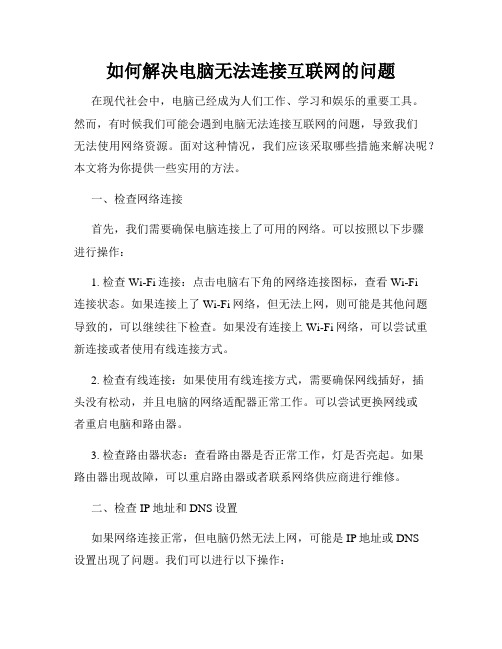
如何解决电脑无法连接互联网的问题在现代社会中,电脑已经成为人们工作、学习和娱乐的重要工具。
然而,有时候我们可能会遇到电脑无法连接互联网的问题,导致我们无法使用网络资源。
面对这种情况,我们应该采取哪些措施来解决呢?本文将为你提供一些实用的方法。
一、检查网络连接首先,我们需要确保电脑连接上了可用的网络。
可以按照以下步骤进行操作:1. 检查Wi-Fi连接:点击电脑右下角的网络连接图标,查看Wi-Fi连接状态。
如果连接上了Wi-Fi网络,但无法上网,则可能是其他问题导致的,可以继续往下检查。
如果没有连接上Wi-Fi网络,可以尝试重新连接或者使用有线连接方式。
2. 检查有线连接:如果使用有线连接方式,需要确保网线插好,插头没有松动,并且电脑的网络适配器正常工作。
可以尝试更换网线或者重启电脑和路由器。
3. 检查路由器状态:查看路由器是否正常工作,灯是否亮起。
如果路由器出现故障,可以重启路由器或者联系网络供应商进行维修。
二、检查IP地址和DNS设置如果网络连接正常,但电脑仍然无法上网,可能是IP地址或DNS设置出现了问题。
我们可以进行以下操作:1. 检查IP地址:在电脑上打开命令提示符,输入命令"ipconfig",查看IP地址是否正确。
如果IP地址显示为0.0.0.0或者169.254.x.x,则表示电脑无法获得有效的IP地址,可能是DHCP服务器出现故障。
可以尝试重启电脑或者联系网络供应商解决问题。
2. 检查DNS设置:在电脑上打开网络适配器设置,查看DNS服务器的设置。
可以尝试使用公共的DNS服务器,比如谷歌的8.8.8.8和8.8.4.4,或者联系网络供应商咨询正确的DNS设置。
三、检查防火墙和安全软件防火墙和安全软件有时候会阻止电脑连接互联网,因此我们需要确保它们设置正确。
1. 检查防火墙设置:在电脑上打开防火墙设置,确保允许电脑访问互联网。
可以尝试临时关闭防火墙,然后再次尝试连接互联网,如果可以连接,则说明防火墙设置有误。
